Digi-Star TMR Tracker User Manual Benutzerhandbuch
Seite 4
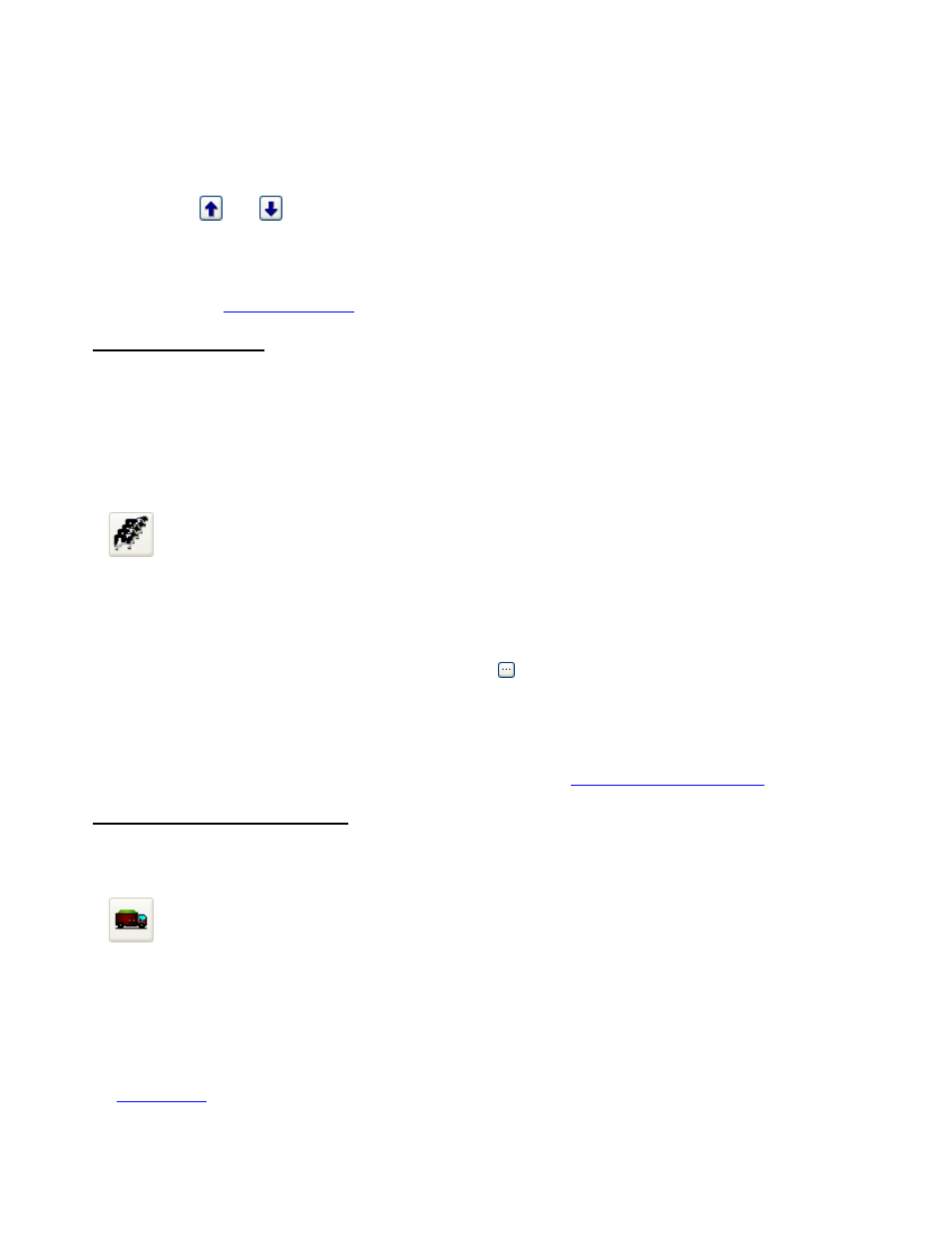
2.Die Rationsliste wird geöffnet. Klicken Sie auf die Schaltfläche ‚Neu’ unten im Fenster, um eine neue Ration zu erstellen.
Geben Sie einen Display-Namen und eine Umschreibung für die neue Ration ein. Geben Sie auch das spezifische
Gewicht ein (eine Schätzung reicht aus). Dies ist für die Zusammenstellung der Ladungen notwendig.
3. Nun können Sie die Komponenten einzeln mit der Schaltfläche ‚Hinzufügen’ hinzufügen. Geben Sie die Menge, die Sie
füttern wollen (kg/Kuh), in der Spalte ‚Aktuelle Ladung' oder ‚Trockensubstanz' ein.
4. Wiederholen Sie Schritt 3 so oft wie für die Zusammenstellung einer Ration erforderlich. Falls notwendig, können Sie
Komponenten auch mit der Schaltfläche ‚Komponente entfernen' löschen. Sie können die Komponenten mit den
Schaltflächen
und
verschieben (Ladereihenfolge).
5. Klicken Sie auf ‚OK', nachdem die Ration eingegeben wurde. Wiederholen Sie die Schritte 2 - 4 für jede Ration, die Sie
eingeben möchten.
Sie können nun mit
Gruppen hinzufügen
fortfahren.
Gruppen hinzufügen
Dieses Kapitel beschreibt, wie in TMR Tracker Gruppen hinzugefügt werden können.
1. Bevor die Gruppen hinzugefügt werden, ist es praktisch, auszuwählen, ob Sie eine oder mehrere Rationen pro Gruppe
erstellen wollen. Gehen Sie zu Systemeinstellungen > Allgemeine Einstellungen > Futterperioden und wählen Sie ‚Eine
Fütterung' oder ‚Mehrere Fütterungen' aus. Klicken Sie auf ‚OK', um das Fenster zu schließen. Im Allgemeinen ist es
praktisch, mit einer Fütterung zu beginnen.
2. Wählen Sie bei den Schaltflächen die Schaltfläche ‚Gruppenliste’ aus:
3. Die Gruppenliste wird geöffnet. Klicken Sie auf die Schaltfläche ‚Neu’ unten im Fenster, um eine neue Gruppe
hinzuzufügen. Geben Sie einen Display-Namen und eine Umschreibung für die Gruppe ein. Lassen Sie den allgemeinen
Futterfaktor auf 100% stehen und geben Sie die Tieranzahl ein. Wählen Sie eine Gruppenart für diese Gruppe aus.
4.Klicken Sie auf die nächste Registerkarte (‚Rationen') in diesem Fenster, um eine Ration für diese Gruppe auszuwählen.
Klicken Sie in der Spalte ‚Umschreibung' auf die Schaltfläche
. Eine Suchmaske mit Rationen wird geöffnet. Wählen
Sie eine Ration für diese Gruppe aus.
5. Klicken Sie auf ‚OK’, um die Gruppe und die Futtereinstellungen zu speichern. Wiederholen Sie die Schritte 3 - 4 so oft
wie für das Hinzufügen aller Gruppen erforderlich.
Bevor gefüttert werden kann, muss ein Mischwagen hinzugefügt werden.
Einen Mischwagen hinzufügen
.
Einen Mischwagen hinzufügen
Dieses Kapitel beschreibt, wie in TMR Tracker ein Mischwagen hinzugefügt wird.
1. Wählen Sie bei den Schaltflächen die Mischwageneinstellungen aus:
2. Das Fenster für die Mischwageneinstellungen wird geöffnet. Klicken Sie auf die Schaltfläche ‚Neu’ unten im Fenster,
um einen Mischwagen hinzuzufügen. Geben Sie einen Display-Namen und eine Umschreibung für den neuen
Mischwagen ein. Geben Sie auch eine Ladungsgröße ein und stellen Sie den Status auf ‚Aktiv'. Klicken Sie auf ‚OK’, um
den neuen Mischwagen zu speichern.
3. Sie können mehrere Mischwagen hinzufügen, aber vorerst reicht 1 Mischwagen aus.
Mit
Daten senden
können Sie die Daten nun an die Anzeige senden.